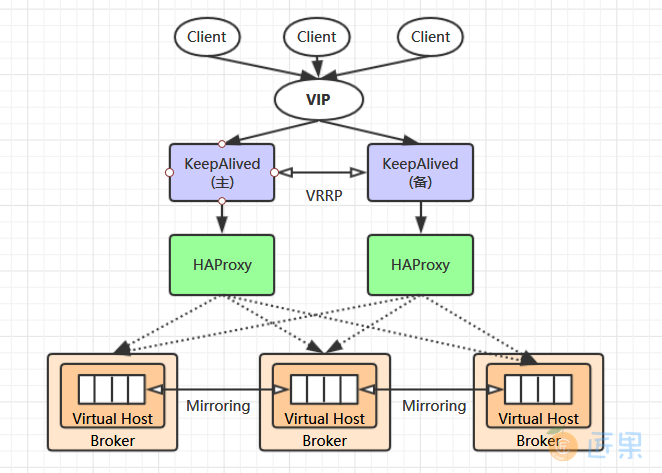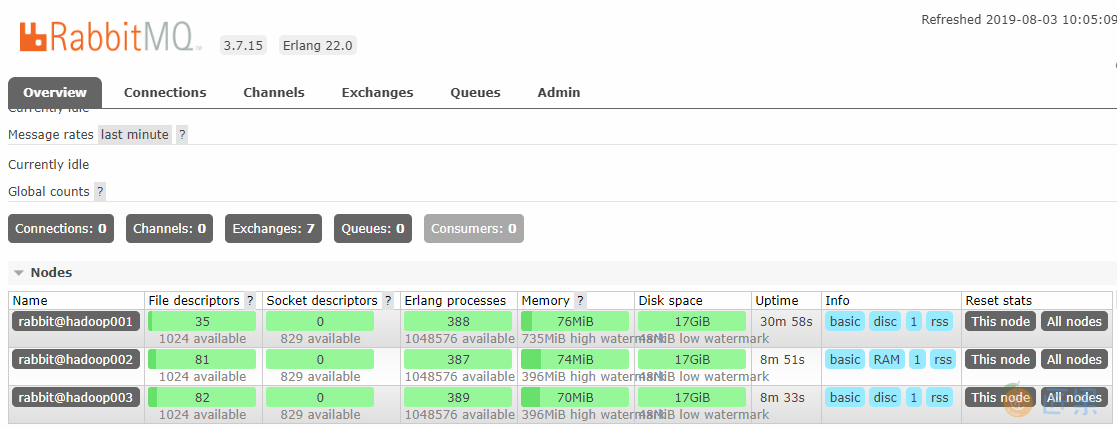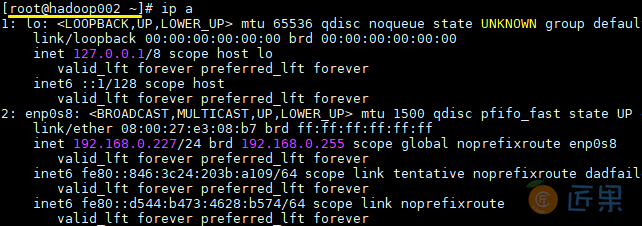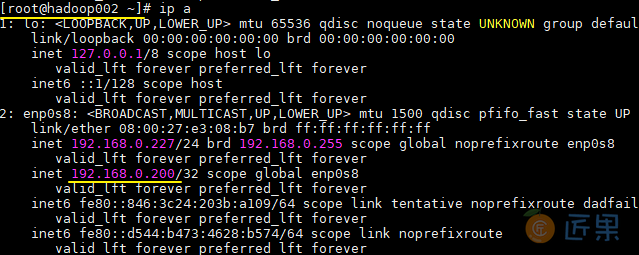一、集群简介
1.1 集群架构
当单台 RabbitMQ 服务器的处理消息的能力达到瓶颈时,此时可以通过 RabbitMQ 集群来进行扩展,从而达到提升吞吐量的目的。RabbitMQ 集群是一个或多个节点的逻辑分组,集群中的每个节点都是对等的,每个节点共享所有的用户,虚拟主机,队列,交换器,绑定关系,运行时参数和其他分布式状态等信息。一个高可用,负载均衡的 RabbitMQ 集群架构应类似下图:
这里对上面的集群架构做一下解释说明:首先一个基本的 RabbitMQ 集群不是高可用的,虽然集群共享队列,但在默认情况下,消息只会被路由到某一个节点的符合条件的队列上,并不会同步到其他节点的相同队列上。假设消息路由到 node1 的 my-queue 队列上,但是 node1 突然宕机了,那么消息就会丢失,想要解决这个问题,需要开启队列镜像,将集群中的队列彼此之间进行镜像,此时消息就会被拷贝到处于同一个镜像分组中的所有队列上。
其次 RabbitMQ 集群本身并没有提供负载均衡的功能,也就是说对于一个三节点的集群,每个节点的负载可能都是不相同的,想要解决这个问题可以通过硬件负载均衡或者软件负载均衡的方式,这里我们选择使用 HAProxy 来进行负载均衡,当然也可以使用其他负载均衡中间件,如 LVS 等。HAProxy 同时支持四层和七层负载均衡,并基于单一进程的事件驱动模型,因此它可以支持非常高的井发连接数。
接着假设我们只采用一台 HAProxy ,那么它就存在明显的单点故障的问题,所以至少需要两台 HAProxy ,同时这两台 HAProxy 之间需要能够自动进行故障转移,通常的解决方案就是 KeepAlived 。KeepAlived 采用 VRRP (Virtual Router Redundancy Protocol,虚拟路由冗余协议) 来解决单点失效的问题,它通常由一组一备两个节点组成,同一时间内只有主节点会提供对外服务,并同时提供一个虚拟的 IP 地址 (Virtual Internet Protocol Address ,简称 VIP) 。 如果主节点故障,那么备份节点会自动接管 VIP 并成为新的主节点 ,直到原有的主节点恢复。
最后,任何想要连接到 RabbitMQ 集群的客户端只需要连接到虚拟 IP,而不必关心集群是何种架构,示例如下:
ConnectionFactory factory = new ConnectionFactory();
// 假设虚拟ip为 192.168.0.200
factory.setHost("192.168.0.200");
1.2 部署情况
下面我们开始进行搭建,这里我使用三台主机进行演示,主机名分别为 hadoop001,002 和 003 ,其功能分配如下:
- hadoop001 服务器 :部署 RabbitMQ + HAProxy + KeepAlived ;
- hadoop002 服务器 :部署 RabbitMQ + HAProxy + KeepAlived ;
- hadoop003 服务器 :部署 RabbitMQ
以上三台主机上我均已安装好了 RabbitMQ ,关于 RabbitMQ 的安装步骤可以参考: RabbitMQ 单机环境搭建
二、RabbitMQ 集群搭建
首先先进行 RabbitMQ 集群的搭建,具体步骤如下:
2.1 拷贝 cookie
将 hadoop001 上的 .erlang.cookie 文件拷贝到其他两台主机上。该 cookie 文件相当于密钥令牌,集群中的 RabbitMQ 节点需要通过交换密钥令牌以获得相互认证,因此处于同一集群的所有节点需要具有相同的密钥令牌,否则在搭建过程中会出现 Authentication Fail 错误。
RabbitMQ 服务启动时,erlang VM 会自动创建该 cookie 文件,默认的存储路径为 /var/lib/rabbitmq/.erlang.cookie 或 $HOME/.erlang.cookie,该文件是一个隐藏文件,需要使用 ls -al 命令查看。这里我使用的是 root 账户,$HOME 目录就是 /root 目录,对应的拷贝命令如下:
scp /root/.erlang.cookie root@hadoop002:/root/
scp /root/.erlang.cookie root@hadoop003:/root/
由于你可能在三台主机上使用不同的账户进行操作,为避免后面出现权限不足的问题,这里建议将 cookie 文件原来的 400 权限改为 777,命令如下:
chmod 777 /root/.erlang.cookie
注:cookie 中的内容就是一行随机字符串,可以使用 cat 命令查看。
2.2 启动服务
在三台主机上均执行以下命令,启动 RabbitMQ 服务:
rabbitmq-server start -detached
这里预先进行一下说明:该命令会同时启动 Erlang 虚拟机和 RabbitMQ 应用服务。而后文用到的 rabbitmqctl start_app 只会启动 RabbitMQ 应用服务, rabbitmqctl stop_app 只会停止 RabbitMQ 服务。
2.3 集群搭建
RabbitMQ 集群的搭建需要选择其中任意一个节点为基准,将其它节点逐步加入。这里我们以 hadoop001 为基准节点,将 hadoop002 和 hadoop003 加入集群。在 hadoop002 和 hadoop003 上执行以下命令:
# 1.停止服务
rabbitmqctl stop_app
# 2.重置状态
rabbitmqctl reset
# 3.节点加入
rabbitmqctl join_cluster --ram rabbit@hadoop001
# 4.启动服务
rabbitmqctl start_app
join_cluster 命令有一个可选的参数 --ram ,该参数代表新加入的节点是内存节点,默认是磁盘节点。如果是内存节点,则所有的队列、交换器、绑定关系、用户、访问权限和 vhost 的元数据都将存储在内存中,如果是磁盘节点,则存储在磁盘中。内存节点可以有更高的性能,但其重启后所有配置信息都会丢失,因此RabbitMQ 要求在集群中至少有一个磁盘节点,其他节点可以是内存节点。当内存节点离开集群时,它可以将变更通知到至少一个磁盘节点;然后在其重启时,再连接到磁盘节点上获取元数据信息。除非是将 RabbitMQ 用于 RPC 这种需要超低延迟的场景,否则在大多数情况下,RabbitMQ 的性能都是够用的,可以采用默认的磁盘节点的形式。这里为了演示,hadoop002 我就设置为内存节点。
另外,如果节点以磁盘节点的形式加入,则需要先使用 reset 命令进行重置,然后才能加入现有群集,重置节点会删除该节点上存在的所有的历史资源和数据。采用内存节点的形式加入时可以略过 reset 这一步,因为内存上的数据本身就不是持久化的。
2.4 查看集群状态
1. 命令行查看
在 hadoop002 和 003 上执行以上命令后,集群就已经搭建成功,此时可以在任意节点上使用 rabbitmqctl cluster_status 命令查看集群状态,输出如下:
[root@hadoop001 ~]# rabbitmqctl cluster_status
Cluster status of node rabbit@hadoop001 ...
[{nodes,[{disc,[rabbit@hadoop001,rabbit@hadoop003]},{ram,[rabbit@hadoop002]}]},
{running_nodes,[rabbit@hadoop003,rabbit@hadoop002,rabbit@hadoop001]},
{cluster_name,<<"rabbit@hadoop001">>},
{partitions,[]},
{alarms,[{rabbit@hadoop003,[]},{rabbit@hadoop002,[]},{rabbit@hadoop001,[]}]}]
可以看到 nodes 下显示了全部节点的信息,其中 hadoop001 和 hadoop003 上的节点都是 disc 类型,即磁盘节点;而 hadoop002 上的节点为 ram,即内存节点。此时代表集群已经搭建成功,默认的 cluster_name 名字为 rabbit@hadoop001,如果你想进行修改,可以使用以下命令:
rabbitmqctl set_cluster_name my_rabbitmq_cluster
2. UI 界面查看
除了可以使用命令行外,还可以使用打开任意节点的 UI 界面进行查看,情况如下:
2.5 配置镜像队列
1. 开启镜像队列
这里我们为所有队列开启镜像配置,其语法如下:
rabbitmqctl set_policy ha-all "^" '{"ha-mode":"all"}'
2. 复制系数
在上面我们指定了 ha-mode 的值为 all ,代表消息会被同步到所有节点的相同队列中。这里我们之所以这样配置,因为我们本身只有三个节点,因此复制操作的性能开销比较小。如果你的集群有很多节点,那么此时复制的性能开销就比较大,此时需要选择合适的复制系数。通常可以遵循过半写原则,即对于一个节点数为 n 的集群,只需要同步到 n/2+1 个节点上即可。此时需要同时修改镜像策略为 exactly,并指定复制系数 ha-params,示例命令如下:
rabbitmqctl set_policy ha-two "^" '{"ha-mode":"exactly","ha-params":2,"ha-sync-mode":"automatic"}'
除此之外,RabbitMQ 还支持使用正则表达式来过滤需要进行镜像操作的队列,示例如下:
rabbitmqctl set_policy ha-all "^ha\." '{"ha-mode":"all"}'
此时只会对 ha 开头的队列进行镜像。更多镜像队列的配置说明,可以参考官方文档:Highly Available (Mirrored) Queues
3. 查看镜像状态
配置完成后,可以通过 Web UI 界面查看任意队列的镜像状态,情况如下:
2.6 节点下线
以上介绍的集群搭建的过程就是服务扩容的过程,如果想要进行服务缩容,即想要把某个节点剔除集群,有两种可选方式:
第一种:可以先使用 rabbitmqctl stop 停止该节点上的服务,然后在其他任意一个节点上执行 forget_cluster_node 命令。这里以剔除 hadoop003 上的服务为例,此时可以在 hadoop001 或 002 上执行下面的命令:
rabbitmqctl forget_cluster_node rabbit@hadoop003
第二种方式:先使用 rabbitmqctl stop 停止该节点上的服务,然后再执行 rabbitmqctl reset 这会清空该节点上所有历史数据,并主动通知集群中其它节点它将要离开集群。
2.7 集群的关闭与重启
没有一个直接的命令可以关闭整个集群,需要逐一进行关闭。但是需要保证在重启时,最后关闭的节点最先被启动。如果第一个启动的不是最后关闭的节点,那么这个节点会等待最后关闭的那个节点启动,默认进行 10 次连接尝试,超时时间为 30 秒,如果依然没有等到,则该节点启动失败。
这带来的一个问题是,假设在一个三节点的集群当中,关闭的顺序为 node1,node2,node3,如果 node1 因为故障暂时没法恢复,此时 node2 和 node3 就无法启动。想要解决这个问题,可以先将 node1 节点进行剔除,命令如下:
rabbitmqctl forget_cluster_node rabbit@node1 -offline
此时需要加上 -offline 参数,它允许节点在自身没有启动的情况下将其他节点剔除。
三、HAProxy 环境搭建
3.1 下载
HAProxy 官方下载地址为:https://www.haproxy.org/#down ,如果这个网站无法访问,也可以从 https://src.fedoraproject.org/repo/pkgs/haproxy/ 上进行下载。这里我下载的是 2.x 的版本,下载后进行解压:
tar -zxvf haproxy-2.0.3.tar.gz
3.2 编译
进入解压后根目录,执行下面的编译命令:
make TARGET=linux-glibc PREFIX=/usr/app/haproxy-2.0.3
make install PREFIX=/usr/app/haproxy-2.0.3
3.3 配置环境变量
配置环境变量:
vim /etc/profile
export HAPROXY_HOME=/usr/app/haproxy-2.0.3
export PATH=$PATH:$HAPROXY_HOME/sbin
使得配置的环境变量立即生效:
source /etc/profile
3.4 负载均衡配置
新建配置文件 haproxy.cfg,这里我新建的位置为:/etc/haproxy/haproxy.cfg,文件内容如下:
# 全局配置
global
# 日志输出配置、所有日志都记录在本机,通过 local0 进行输出
log 127.0.0.1 local0 info
# 最大连接数
maxconn 4096
# 改变当前的工作目录
chroot /usr/app/haproxy-2.0.3
# 以指定的 UID 运行 haproxy 进程
uid 99
# 以指定的 GID 运行 haproxy 进程
gid 99
# 以守护进行的方式运行
daemon
# 当前进程的 pid 文件存放位置
pidfile /usr/app/haproxy-2.0.3/haproxy.pid
# 默认配置
defaults
# 应用全局的日志配置
log global
# 使用4层代理模式,7层代理模式则为"http"
mode tcp
# 日志类别
option tcplog
# 不记录健康检查的日志信息
option dontlognull
# 3次失败则认为服务不可用
retries 3
# 每个进程可用的最大连接数
maxconn 2000
# 连接超时
timeout connect 5s
# 客户端超时
timeout client 120s
# 服务端超时
timeout server 120s
# 绑定配置
listen rabbitmq_cluster
bind :5671
# 配置TCP模式
mode tcp
# 采用加权轮询的机制进行负载均衡
balance roundrobin
# RabbitMQ 集群节点配置
server node1 hadoop001:5672 check inter 5000 rise 2 fall 3 weight 1
server node2 hadoop002:5672 check inter 5000 rise 2 fall 3 weight 1
server node3 hadoop003:5672 check inter 5000 rise 2 fall 3 weight 1
# 配置监控页面
listen monitor
bind :8100
mode http
option httplog
stats enable
stats uri /stats
stats refresh 5s
负载均衡的主要配置在 listen rabbitmq_cluster 下,这里指定负载均衡的方式为加权轮询,同时定义好健康检查机制:
server node1 hadoop001:5672 check inter 5000 rise 2 fall 3 weight 1
以上配置代表对地址为 hadoop001:5672 的 node1 节点每隔 5 秒进行一次健康检查,如果连续两次的检查结果都是正常,则认为该节点可用,此时可以将客户端的请求轮询到该节点上;如果连续 3 次的检查结果都不正常,则认为该节点不可用。weight 用于指定节点在轮询过程中的权重。
3.5 启动服务
以上搭建步骤在 hadoop001 和 hadoop002 上完全相同,搭建完成使用以下命令启动服务:
haproxy -f /etc/haproxy/haproxy.cfg
启动后可以在监控页面进行查看,端口为设置的 8100,完整地址为:http://hadoop001:8100/stats ,页面情况如下:
所有节点都为绿色,代表节点健康。此时证明 HAProxy 搭建成功,并已经对 RabbitMQ 集群进行监控。
四、KeepAlived 环境搭建
接着就可以搭建 KeepAlived 来解决 HAProxy 故障转移的问题。这里我在 hadoop001 和 hadoop002 上安装 KeepAlived ,两台主机上的搭建的步骤完全相同,只是部分配置略有不同,具体如下:
4.1 下载
直接从 Keepalived 官方下载所需版本,这里我下载的为 2.x 的版本。下载后进行解压:
wget https://www.keepalived.org/software/keepalived-2.0.18.tar.gz
tar -zxvf keepalived-2.0.18.tar.gz
4.2 编译
安装相关依赖后进行编译:
# 安装依赖
yum -y install libnl libnl-devel
# 编译安装
./configure --prefix=/usr/app/keepalived-2.0.18
make && make install
4.3 环境配置
由于不是采用 yum 的方式进行安装,而是采用压缩包的方式进行安装,此时需要进行环境配置,具体如下:
Keepalived 默认会从 /etc/keepalived/keepalived.conf 路径读取配置文件,所以需要将安装后的配置文件拷贝到该路径:
mkdir /etc/keepalived
cp /usr/app/keepalived-2.0.18/etc/keepalived/keepalived.conf /etc/keepalived/
将所有 Keepalived 脚本拷贝到 /etc/init.d/ 目录下:
# 编译目录中的脚本
cp /usr/software/keepalived-2.0.18/keepalived/etc/init.d/keepalived /etc/init.d/
# 安装目录中的脚本
cp /usr/app/keepalived-2.0.18/etc/sysconfig/keepalived /etc/sysconfig/
cp /usr/app/keepalived-2.0.18/sbin/keepalived /usr/sbin/
设置开机自启动:
chmod +x /etc/init.d/keepalived
chkconfig --add keepalived
systemctl enable keepalived.service
4.4 配置 HAProxy 检查
这里先对 hadoop001 上 keepalived.conf 配置文件进行修改,完整内容如下:
global_defs {
# 路由id,主备节点不能相同
router_id node1
}
# 自定义监控脚本
vrrp_script chk_haproxy {
# 脚本位置
script "/etc/keepalived/haproxy_check.sh"
# 脚本执行的时间间隔
interval 5
weight 10
}
vrrp_instance VI_1 {
# Keepalived的角色,MASTER 表示主节点,BACKUP 表示备份节点
state MASTER
# 指定监测的网卡,可以使用 ifconfig 进行查看
interface enp0s8
# 虚拟路由的id,主备节点需要设置为相同
virtual_router_id 1
# 优先级,主节点的优先级需要设置比备份节点高
priority 100
# 设置主备之间的检查时间,单位为秒
advert_int 1
# 定义验证类型和密码
authentication {
auth_type PASS
auth_pass 123456
}
# 调用上面自定义的监控脚本
track_script {
chk_haproxy
}
virtual_ipaddress {
# 虚拟IP地址,可以设置多个
192.168.0.200
}
}
以上配置定义了 hadoop001上的 Keepalived 节点为 MASTER 节点,并设置对外提供服务的虚拟 IP 为 192.168.0.200。此外最主要的是定义了通过 haproxy_check.sh 来对 HAProxy 进行监控,这个脚本需要我们自行创建,内容如下:
#!/bin/bash
# 判断haproxy是否已经启动
if [ ${ps -C haproxy --no-header |wc -l} -eq 0 ] ; then
#如果没有启动,则启动
haproxy -f /etc/haproxy/haproxy.cfg
fi
#睡眠3秒以便haproxy完全启动
sleep 3
#如果haproxy还是没有启动,此时需要将本机的keepalived服务停掉,以便让VIP自动漂移到另外一台haproxy
if [ ${ps -C haproxy --no-header |wc -l} -eq 0 ] ; then
systemctl stop keepalived
fi
创建后为其赋予执行权限:
chmod +x /etc/keepalived/haproxy_check.sh
这个脚本主要用于判断 HAProxy 服务是否正常,如果不正常且无法启动,此时就需要将本机 Keepalived 关闭,从而让虚拟 IP 漂移到备份节点。备份节点的配置与主节点基本相同,但是需要修改其 state 为 BACKUP;同时其优先级 priority 需要比主节点低。完整配置如下:
global_defs {
# 路由id,主备节点不能相同
router_id node2
}
vrrp_script chk_haproxy {
script "/etc/keepalived/haproxy_check.sh"
interval 5
weight 10
}
vrrp_instance VI_1 {
# BACKUP 表示备份节点
state BACKUP
interface enp0s8
virtual_router_id 1
# 优先级,备份节点要比主节点低
priority 50
advert_int 1
authentication {
auth_type PASS
auth_pass 123456
}
track_script {
chk_haproxy
}
virtual_ipaddress {
192.168.0.200
}
}
4.5 启动服务
分别在 hadoop001 和 hadoop002 上启动 KeepAlived 服务,命令如下:
systemctl start keepalived
启动后此时 hadoop001 为主节点,可以在 hadoop001 上使用 ip a 命令查看到虚拟 IP 的情况:
此时只有 hadoop001 上是存在虚拟 IP 的,而 hadoop002 上是没有的。
4.6 验证故障转移
这里我们验证一下故障转移,因为按照我们上面的检测脚本,如果 HAProxy 已经停止且无法重启时 KeepAlived 服务就会停止,这里我们直接使用以下命令停止 Keepalived 服务:
systemctl stop keepalived
此时再次使用 ip a 分别查看,可以发现 hadoop001 上的 VIP 已经漂移到 hadoop002 上,情况如下:
此时对外服务的 VIP 依然可用,代表已经成功地进行了故障转移。至此集群已经搭建成功,任何需要发送或者接受消息的客户端服务只需要连接到该 VIP 即可,示例如下:
ConnectionFactory factory = new ConnectionFactory();
factory.setHost("192.168.0.200");
参考资料
- 朱忠华 . RabbitMQ实战指南 . 电子工业出版社 . 2017-11-1
- RabbitMQ 官方文档 —— 集群指南:https://www.rabbitmq.com/clustering.html
- RabbitMQ 官方文档 —— 高可用镜像队列:https://www.rabbitmq.com/ha.html
- HAProxy 官方配置手册:http://cbonte.github.io/haproxy-dconv/1.9/configuration.html
- KeepAlived 官方配置手册:https://www.keepalived.org/manpage.html